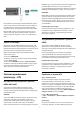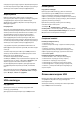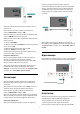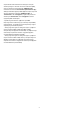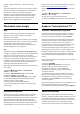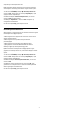User Guide
Table Of Contents
- Зміст
- 1 Домашній екран
- 2 Налаштування
- 3 Дистанційне керування
- 4 Увімкнення і вимкнення
- 5 Канали
- 6 Встановлення каналів
- 7 Під’єднання пристроїв
- 8 Під’єднання телевізора Android TV
- 9 Додатки
- 10 Інтернет
- 11 Меню швидкого доступу
- 12 Джерела
- 13 Мережі
- 14 Налаштування
- 15 Відео, фотографії та музика
- 16 Телегід
- 17 Запис і пауза у телепрограмі
- 18 Смартфони і планшети
- 19 Ігри
- 20 Ambilight
- 21 Наш вибір
- 22 Freeview Play
- 23 Netflix
- 24 Alexa
- 25 Програмне забезпечення
- 26 Специфікації
- 27 Довідка і технічна підтримка
- 28 Безпека і догляд
- 29 Умови використання
- 30 Авторські права
- 31 Попередження про послуги та/або програмне забезпечення, що пропонуються третіми сторонами
- Алфавітний покажчик
мережі" > "Дротова або Wi-Fi" > "Очистити Інтернет-
пам’ять".
За допомогою функції "Очистити інтернет-пам’ять" можна
видалити реєстрацію на сервері Philips та налаштування
батьківського контролю, дані входу для додатків
відеомагазинів, усі вибрані додатки "Колекція Smart TV",
закладки та історію в Інтернеті. Інтерактивні програми
MHEG можуть також зберігати на телевізорі так звані
файли "cookies". Ці файли також буде видалено.
8.2
Обліковий запис Google
Вхід
Щоб скористатися усіма перевагами телевізора Philips
Android TV, можна увійти в Google за допомогою
облікового запису Google.
Після входу можна буде грати в улюблені ігри на телефоні,
планшеті й телевізорі. Також на головний екран телевізора
надходитимуть персоналізовані відео та музичні
рекомендації, а також можна буде отримати доступ до
YouTube, Google Play та інших додатків.
Вхід
За допомогою наявного облікового запису Google увійдіть
в Google на телевізорі. Обліковий запис Google складається
з адреси ел. пошти та пароля. Якщо у вас ще немає
облікового запису Google, створіть його на комп’ютері або
планшеті (accounts.google.com). Для відтворення ігор з
Google Play потрібен профіль Google+. Якщо ви не ввійшли
в систему під час першого встановлення налаштувань
телевізора, можна завжди ввійти пізніше.
Для входу після встановлення телевізора виконайте подані
нижче кроки.
1 - Виберіть
"Налаштування" > "Налаштування
Android" і натисніть OK.
2 - Виберіть "Обліковий запис і вхід" і натисніть OK.
3 - Виберіть "Увійти" і натисніть OK.
4 - Виберіть "Використовувати пульт ДК" і натисніть OK.
5 - За допомогою екранної клавіатури введіть адресу
електронної пошти і натисніть OK.
6 - Введіть пароль і натисніть OK, щоб увійти.
7 - Натисніть (вліво) (у разі потреби кілька разів), щоб
закрити меню.
Налаштування Android
Можна налаштувати або переглянути кілька спеціальних
налаштувань або інформацію Android. Можна знайти
список додатків, встановлених на телевізорі, та потрібний
для них об’єм пам’яті. Можна налаштувати мову для
функції голосового пошуку. Можна налаштувати екранну
клавіатуру або дозволити додаткам використовувати ваше
місцеперебування. Перегляньте різні налаштування
Android. Більше про ці налаштування можна дізнатися на
вебсайті www.support.google.com/androidtv.
Щоб відкрити ці налаштування, виконайте подані нижче
кроки.
1 - Виберіть
"Налаштування" > "Налаштування
Android" , і натисніть OK.
2 - Перегляньте різні налаштування Android.
3 - Натисніть Назад (у разі потреби), щоб закрити меню.
8.3
Додаток "Колекція Smart TV"
Сторінка "Рекомендовані додатки"
Усі високоякісні додатки доступні у додатку "Колекція
Smart TV" у розділі "Рекомендовані додатки". Запустити
його можна за допомогою банера у рядку "Додатки".
Додатки з Колекції Smart TV розроблено спеціально для
телевізора. Завантажувати та встановлювати додатки з
"Колекції Smart TV" можна безкоштовно. Додатки з
"Колекції Smart TV" можуть різнитися залежно від країни
або регіону. Крім того, "Колекція Smart TV" також
міститиме рекомендації щодо нових додатків і не тільки.
Деякі додатки "Колекції Smart TV" вже встановлено на
телевізорі. Щоб встановити інші додатки з "Колекції Smart
TV", необхідно прийняти Умови використання. Можна
встановити налаштування конфіденційності на власний
розсуд.
Щоб установити додаток із "Колекції Smart TV", виконайте
подані нижче кроки.
1 - Натисніть HOME.
2 - Виберіть "Колекція Smart TV" і натисніть ОК.
Відкриється розділ "Рекомендовані додатки".
3 - Виберіть вкладку "Все" і натисніть OK. Буде
відображено всі додатки, доступні для користувача,
зокрема встановлені.
4 - Виконайте пошук у додатках і виберіть піктограму
додатку, який потрібно встановити, після чого натисніть
OK. Відкриється сторінка "Інформація про додаток".
5 - Виберіть кнопку "Встановити" і натисніть ОК, щоб
установити додаток.
Встановлений додаток знайдено на сторінці "Додатки", яку
можна відкрити з домашнього екрана Android
натисненням піктограми додатків зліва у рядку "Додатки".
Умови використання
Щоб встановити і користуватися додатками з "Колекції
Smart TV", необхідно прийняти Умови використання. Якщо
ви не прийняли цих умов під час першого встановлення
налаштувань телевізора, можна прийняти їх пізніше. Після
прийняття Умов використання деякі додатки відразу
стануть доступні. Щоб установити інші додатки, можна
39